كيفية إنشاء منتجات مركبة لـ WooCommerce؟ (بالفيديو)
نشرت: 2021-03-15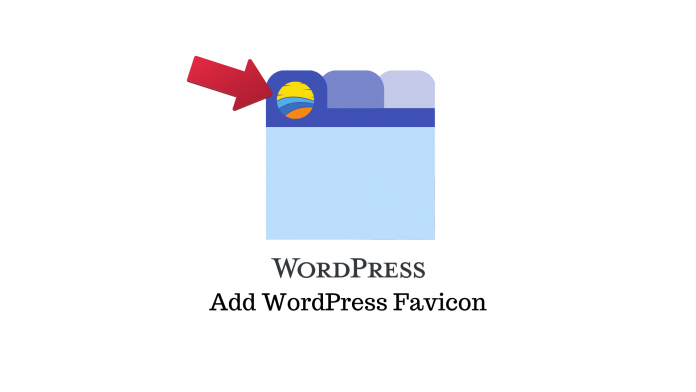
آخر تحديث - 8 يوليو 2021
باستخدام المنتجات المركبة ، يمكنك السماح لعملائك ببناء منتجاتهم الخاصة من المخزون المحدد. على سبيل المثال ، يمكنك السماح للمتسوقين ببناء سيارة مخصصة عن طريق اختيار المكونات والميزات الخاصة بهم. يمكنهم اختيار لون السيارة والديكور الداخلي والمحرك وأخيراً نوع الوقود. يعتمد السعر النهائي للسيارة على المكونات التي يختارها العميل.
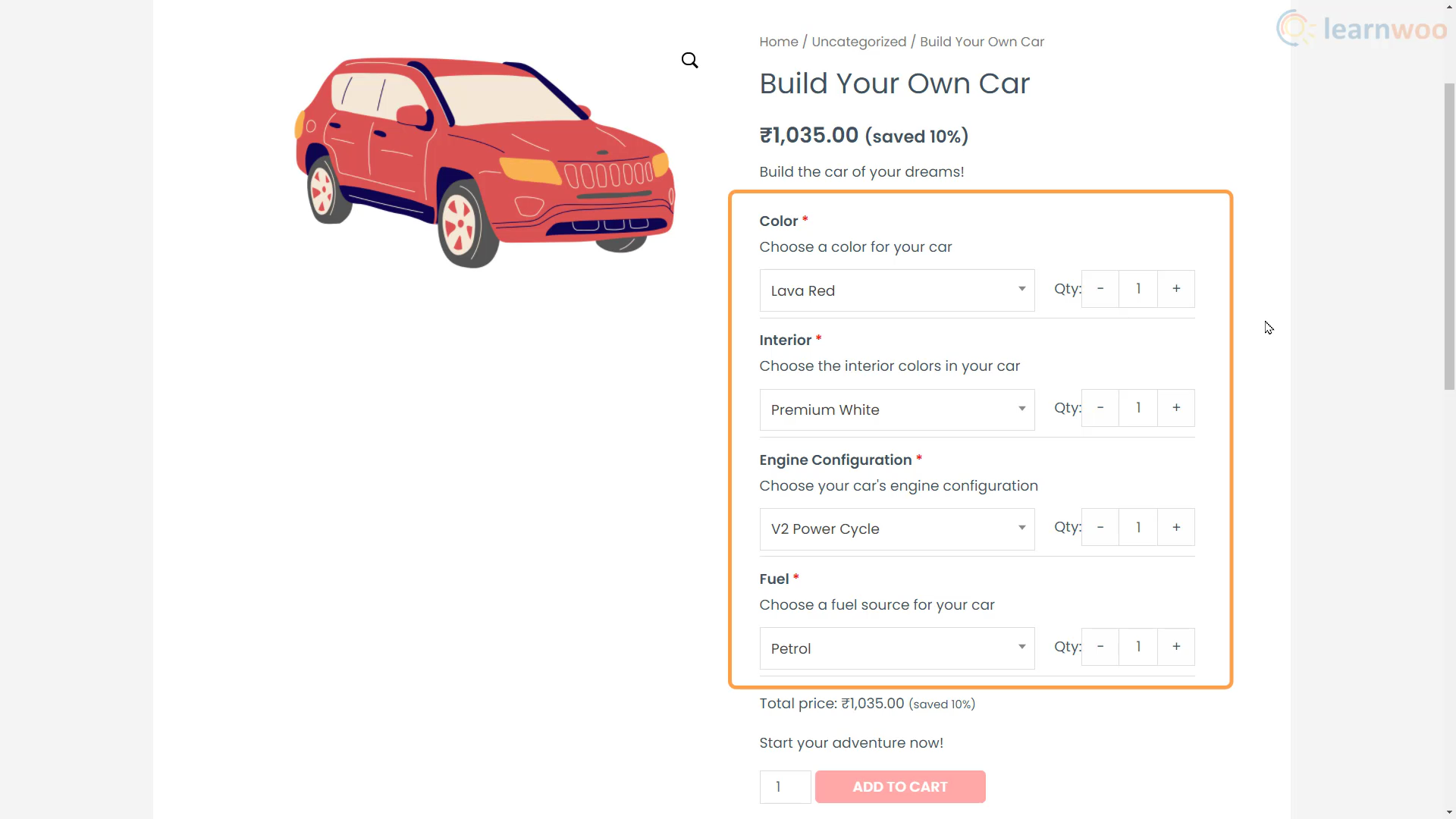
مثال جيد آخر هو السماح لعملائك بإنشاء ملابسهم الخاصة عن طريق اختيار القميص والسراويل والساعات والأحذية. بهذه الطريقة ، يمكن للمتسوقين اختيار المنتجات وفقًا لتفضيلاتهم والدفع مقابل ما اشتروه فقط.
إذا كنت تتطلع إلى تقديم منتجات WooCommerce المركبة لعملائك ، فإليك دليلنا.
تثبيت البرنامج المساعد للمنتجات المركبة WPC
تعد المكونات الإضافية مثل WooCommerce Composite Products و WPC Composite Products لـ WooCommerce رائعة لإعداد المنتجات المركبة في متجرك. سنستخدم الأخير في هذا البرنامج التعليمي.
من لوحة معلومات WordPress الخاصة بك ، توجه إلى الإضافات> إضافة جديد . هنا ، ابحث عن البرنامج المساعد WPC Composite Products وقم بتثبيته. بعد تنشيطه ، انقر فوق "إعدادات" تحت اسم البرنامج المساعد لإعداده.
فيما يلي بعض الإعدادات المفيدة التي تستحق التخصيص:
- تنسيق السعر: يمكنك اختيار تنسيق سعر للمنتج المركب. يمكن أن تعرض صفحة المنتج السعر العادي أو السعر المخفَّض أو كليهما.
- واجهة المحدد: يمكننا أيضًا اختيار نوع واجهة المحدد للقوائم المنسدلة. لدينا 3 خيارات: DD Slick ، و Select 2 ، و HTML ، ولكل منها مظهرها المميز. سنستخدم Select 2.
- استبعاد المنتجات غير القابلة للشراء: باستخدام هذا الإعداد ، يمكنك اختيار استبعاد المنتجات غير القابلة للشراء من القائمة.
- إظهار الكمية: أدناه ، يمكنك اختيار إظهار أو إخفاء الكمية قبل اسم المكون.
- إظهار الصورة / السعر: يمكنك أيضًا تغيير مستوى رؤية الصورة وسعر المكونات لواجهة محدد HTML.
- خيار لا شيء: هنا ، يمكنك كتابة النص الذي سيظهر للمكونات التي يريد المتسوقون تجنبها. حدد ما إذا كان خيار تخطي أحد المكونات متاحًا للمكونات المطلوبة. باستخدام هذا الخيار ، يمكنك أيضًا السماح للمتسوقين بتخطي أحد المكونات بعلامة اختيار.
- إجمالي النص: بعد ذلك ، يمكنك اختيار النص الذي يظهر قبل سعر المنتج المركب.
- ارتباط بمنتج فردي: باستخدام الخيار التالي ، يمكنك إضافة روابط إلى صفحات المنتجات الفردية للمكونات. ومع ذلك ، إذا كنت لا تريد بيع المنتجات بشكل منفصل ، يُنصح بتعطيل هذا الخيار.
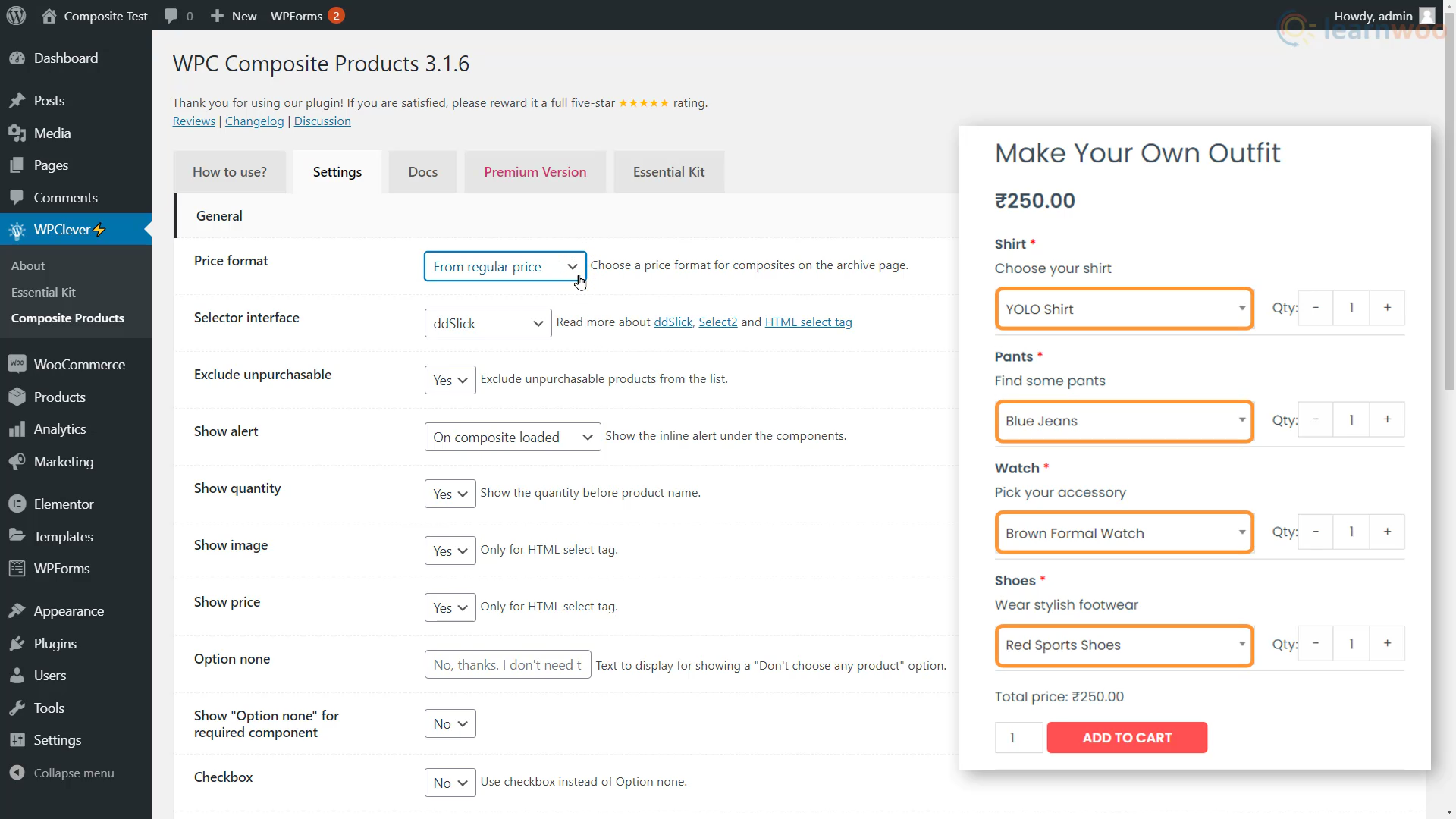
انقر فوق "خيارات التحديث" عند الانتهاء من إعداد المكون الإضافي وفقًا لتفضيلاتك.
إنشاء منتجات WooCommerce المركبة
بعد إعداد المكون الإضافي ، أصبح متجر WooCommerce لدينا الآن قادرًا على إضافة وعرض المنتجات المركبة. لإنشاء حساب ، توجه إلى المنتجات> إضافة جديد .
هنا ، قم بتسمية المنتج المركب وأضف تفاصيل المنتج ووصفه في المساحة الموجودة أدناه.
ثم ، من القائمة المنسدلة "بيانات المنتج" ، حدد "منتج مركب". ستلاحظ أنه تمت إضافة علامة تبويب جديدة تسمى المكونات.
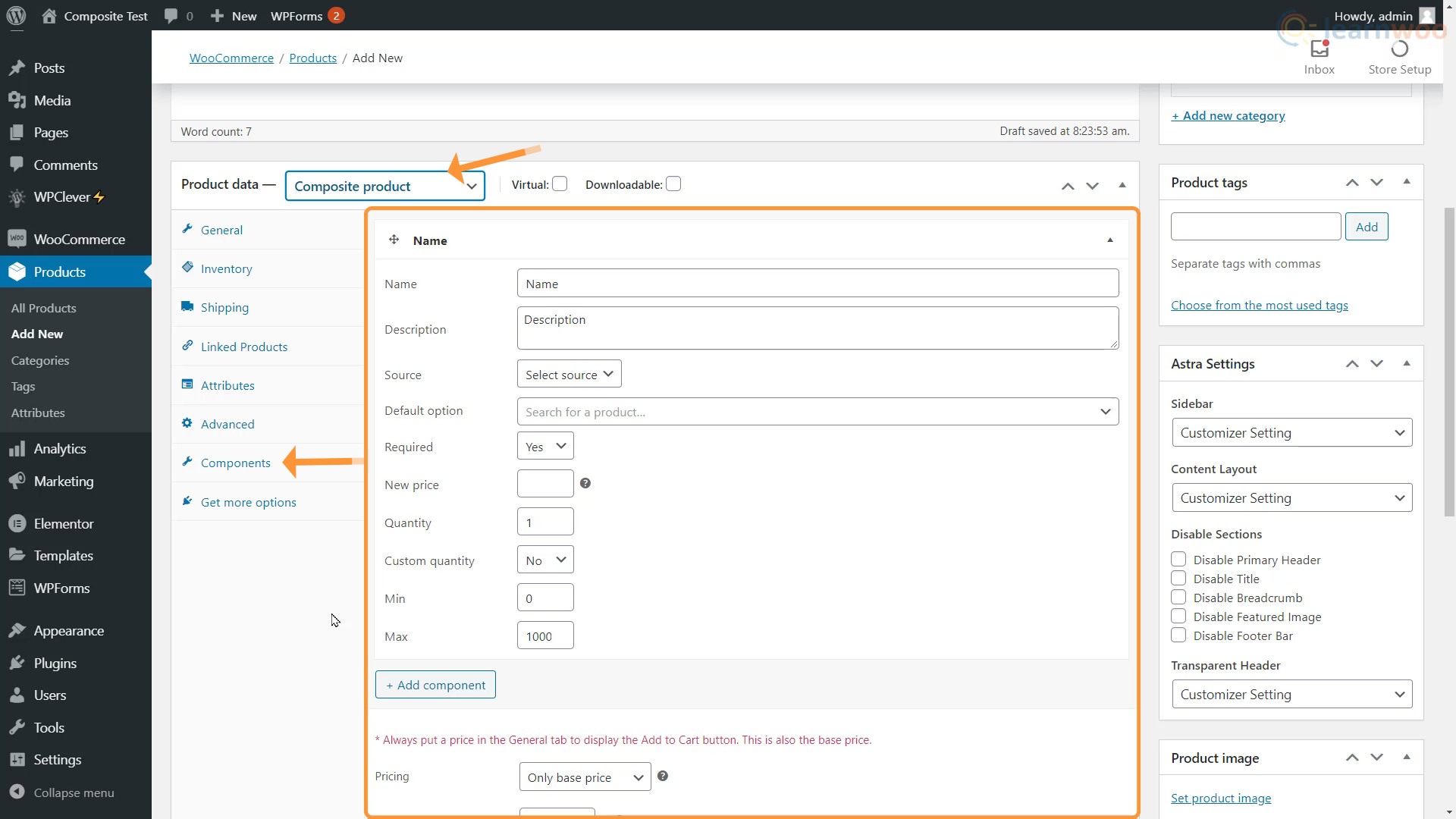
هذا هو المكان الذي سنضيف فيه المكونات واحدة تلو الأخرى من خلال تقديم تفاصيل مثل الاسم والوصف والكمية والسعر. قبل المتابعة ، تأكد من نشر جميع المنتجات التي ستكون جزءًا من المنتج المركب بشكل فردي على موقعك. يمكنك الاطلاع على هذه المقالة لمعرفة المزيد حول إضافة واستيراد المنتجات إلى متجر WooCommerce الخاص بك.

إضافة المكونات
الآن ، سنضيف مكونات إلى منتجات WooCommerce المركبة. على سبيل المثال ، في منتجنا المركب Build-your-car-car ، ستكون المكونات شيئًا مثل اللون وخيارات المقصورة ومتغيرات المحرك ونوع الوقود. فيما يلي خطوات إضافة مكون:
- الاسم والوصف: أضف اسمًا ووصفًا للمكون الأول تمامًا كما تفعل لمنتج عادي. سنطلق على المكون اسم "اللون".
- المصدر: حدد مصدر المكون ، أي إذا كنت تريد تصفية خيارات المكونات من قائمة المنتجات أو الفئات أو العلامات. سوف نستخدم المنتجات. ولكن إذا كنت ترغب في إضافة الكثير من المنتجات المكونة ، فيمكنك استيرادها باستخدام الفئات والعلامات مع الإصدار المتميز من المكون الإضافي.
- المصدر: سيظهر حقل جديد يتيح لك إضافة المكونات بشكل فردي. هنا ، اكتب الكلمات الأساسية للمنتج وحدد من القائمة المنسدلة. سنضيف الحمم البركانية الحمراء ، المحيط الأزرق ، العشب الأخضر ، والأرجواني الملكي. هذه هي خيارات الألوان الخاصة ببناء سيارتك الخاصة.
- مطلوب: هنا ، يمكنك وضع علامة على المكون كما هو مطلوب. ستظهر علامة النجمة الحمراء للمكونات المطلوبة على صفحة المتجر وسيتعين على المتسوقين اختيار خيار من هذا المكون.
- سعر جديد: يتيح لك هذا الخيار تعيين سعر واحد لجميع العناصر في المكون. سيتم حذف أسعار المنتجات الفردية للعناصر.
- الكمية: أدناه ، يمكننا تعيين كمية افتراضية للمكون والسماح للعملاء أو عدم السماح لهم بتغيير الكمية.
- الحد الأدنى / الحد الأقصى: أيضًا ، قم بتعيين الحد الأدنى والحد الأقصى لقيمة الكمية. عند التمكين ، يظهر خيار الكمية على صفحة المتجر.
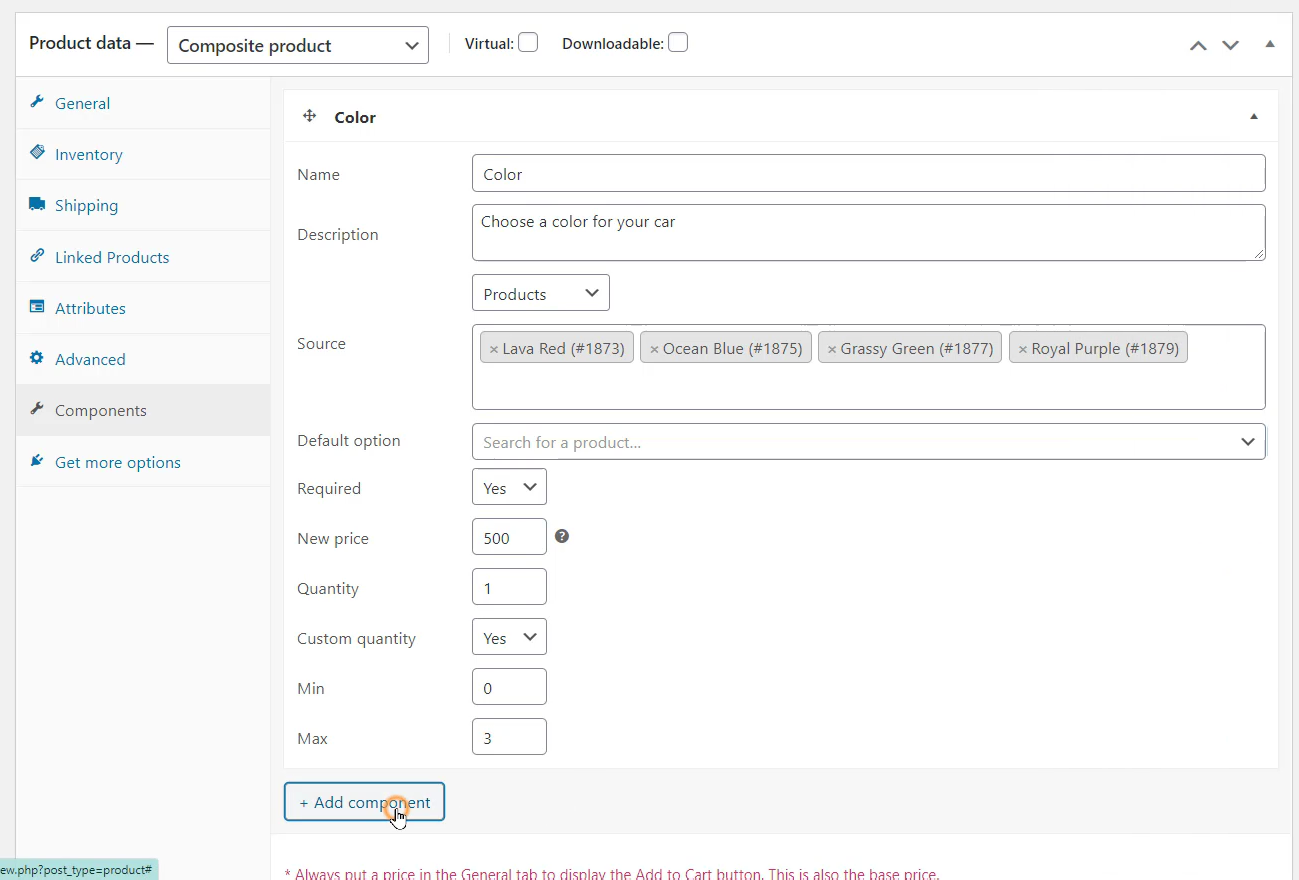
عند الانتهاء ، انقر فوق "إضافة مكون" لتعيين معلمات المكون الجديد. وبالمثل ، أضف أي مكونات أخرى تشكل منتجك المركب.
بعد إضافة المكونات ، يمكنك التوجه إلى علامة التبويب "عام" لاختيار الطريقة التي تريد بها تسعير منتجك المركب. يمكنك الاختيار بين سعر أساسي ثابت ، أو إجمالي أسعار المكونات والسعر الأساسي ، أو ببساطة مجموع أسعار المكونات بدون أي سعر أساسي.
بغض النظر عن الخيار الذي تختاره ، تأكد من تعيين مبلغ في قسم السعر في علامة التبويب العامة. إذا تركت هذا الحقل فارغًا ، فلن يظهر الزر "إضافة إلى عربة التسوق" للعميل.
مرة أخرى في قسم المكونات ، يمكنك إضافة نسبة خصم على السعر الإجمالي لتحفيز العميل على شراء المنتج المركب.
يمكنك أيضًا تعيين قيود الكمية لمنتجات WooCommerce المركبة. بالإضافة إلى ذلك ، حدد ما إذا كان يمكن اختيار منتجات مماثلة في مكونات مختلفة. حدد أيضًا كيف تريد تطبيق رسوم الشحن للمنتج المركب: ككل أو على كل مكون فردي.
يمكنك حتى إضافة سعر عرض مخصص وبعض النصوص أعلى وأسفل المكونات. أخيرًا ، أضف صورة منتج لمنتجك المركب ، على الرغم من أن تحديد خيار مكون سيظل يعرض صورة المنتج الخاص به للعميل.
عندما تنتهي ، انشر المنتج.
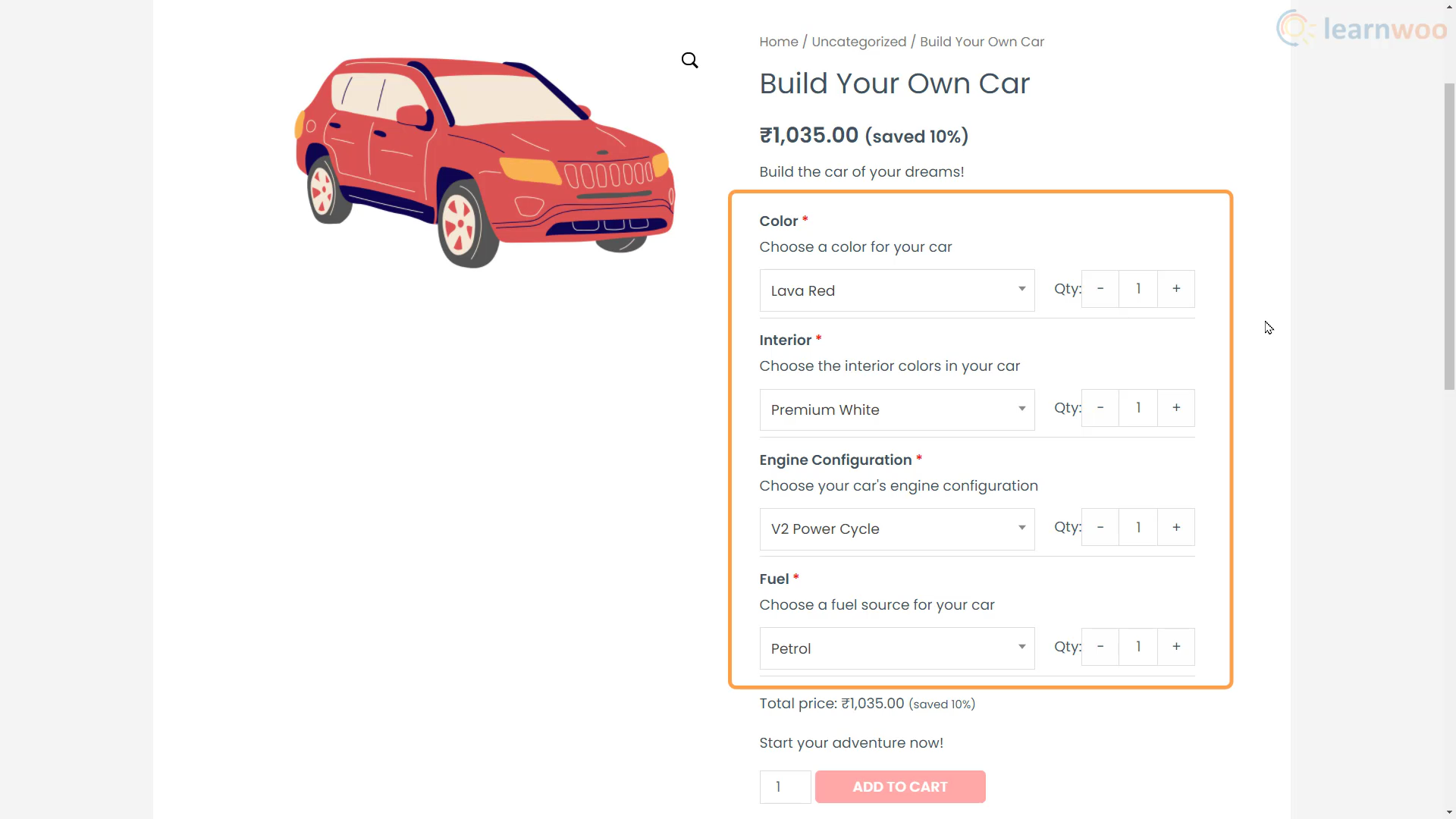
المنتج المركب جاهز الآن. ويمكن للعملاء بسهولة تخصيص منتجاتهم بالطريقة التي يريدونها في متجرك.
إذا كنت تفضل إصدار فيديو ، يرجى التحقق من الفيديو أدناه:
قراءة متعمقة
- أفضل 7 إضافات متقدمة لتحرير منتجات WooCommerce بالجملة
- كيفية الإعلان عن منتجات WooCommerce على Google Shopping مجانًا
